
689_Perov_G.V._Skhemotekhnicheskoe_proektirovanie_
.pdfФедеральное агентство связи
Федеральное государственное бюджетное образовательное учреждение высшего образования
«Сибирский государственный университет телекоммуникаций и информатики» (СибГУТИ)
Г.В. Перов В.В. Шубин А.В. Глухов
Схемотехническое проектирование
имоделирование элементов ИМС
всистеме OrCAD
ПРАКТИКУМ
Новосибирск
2016
УДК 621.3.049.771.16.001.13
К.т.н., доц. Перов Г.В., к.т.н., доц. Шубин В.В., к.т.н., доц. Глухов А.В.
Схемотехническое проектирование и моделирование элементов ИМС в системе OrCAD. Практикум/ Новосибирск: СибГУТИ, 2016. – 48 с.
Знакомство с принципами моделирования аналоговых и цифровых схем в графическом редакторе Schematics, входящем в состав пакета программ OrCAD. В практикуме приведено описание лабораторных работ по схемотехническому проектированию и моделированию элементов интегральных схем в среде OrCAD в рамках курсов «Конструкторско-технологическое обеспечение производства микропроцессоров и ЭВМ» и «Проектирование и технология изготовления ИМС и микропроцессоров», «Основы конструирования и технологии производства РЭС».
Для студентов дневной формы обучения специальностей:
200800, 210201, 220100, 220200, 220300, 220400
Кафедра САПР и кафедра технической электроники Ил. – 36, табл. – 4, лит. – 18
Рецензент: к.т.н доц. Резван И.И.
Утверждено РИС СибГУТИ в качестве практикума.
©Сибирский государственный университет телекоммуникаций
иинформатики, 2016
©Г.В. Перов, В.В. Шубин, А.В. Глухов, 2016
-2 -
Оглавление
Введение …………………………………………………………………...………. 4
Лабораторная работа №1
Знакомство с системой автоматизированного проектирования
электронных устройств OrCAD…………………………………………………… 5
Лабораторная работа №2
Использование шин и программно реализуемых источников цифрового сигнала в системе OrCAD……………………………………………………..….. 22
Лабораторная работа №3
Использование иерархических структур при проектировании сложных устройств в системе OrCAD……………………………………..……………...... 29
Лабораторная работа №4
Синтез и моделирование комбинационных устройств, заданных в табличной форме………………………………………………………….....….. 36
Лабораторная работа №5
Применение пятизначного моделирования для анализа цифровых элементов в системе автоматизированного проектирования OrCAD.
Исследование статических и динамических рисков сбоя…..…….……………. 40
Список литературы……………………………………………………………….46
- 3 -
Введение
Проектирование электронных средств (ЭС) содержит системотехниче-
ское, схемотехническое, конструкторское, технологическое проектирование, а
также изготовление и испытание опытных образцов.
Под конструкцией ЭС понимается совокупность элементов и деталей с различными физическими свойствами и формами, находящимися в определен-
ной пространственной, механической, тепловой, электромагнитной и энергети-
ческой взаимосвязи. Эта взаимосвязь определяется электрическими схемами и конструкторской документацией и обеспечивает выполнение электронной ап-
паратурой заданных функций с необходимой точностью и надежностью в усло-
виях воздействия на нее различных факторов: эксплуатационных, производ-
ственных, человеческих.
Целью проектирования является разработка такой схемы и конструкции.
Которые обеспечивают выполнение заданных требований и наилучшие показа-
тели качества.
При этом разработчик ЭС должен обладать знаниями по всем вопросам схемотехнического, конструкторского и технологического проектирования:
Виды и порядок разработки технической документации;
Влияние внешних факторов на работоспособность ЭС;
Методы конструирования элементов, узлов и устройств ЭС;
Методы проектирования и изготовления микроэлектронных изделий;
Особенности основных технологических процессов изготовления дета-
лей, а также сборки и монтажа модулей ЭС;
Возможности САПР.
Настоящий практикум предназначен для обучения студентов одному из
инструментов схемотехнического проектирования и моделирования ЭС пакета
проектирования OrCAD.
- 4 -
Лабораторная работа №1
Знакомство с системой автоматизированного проектирования электронных устройств OrCAD
1.1. Цель и задачи лабораторной работы:
Цель: Создание первого проекта для моделирования аналоговых и цифровых схем.
Задачи:
˗Cпроектировать цифровое устройство в соответствии с заданием используя библиотеку OrCAD электронных компонентов.
˗Cпроектировать аналоговое устройство в соответствии с заданием, используя библиотеку OrCAD электронных компонентов.
1.2. Подготовка к работе 1.2.1. Изучить следующие материалы курса:
˗Объекты, назначение РЭС.
˗Элементная база РЭС,
˗Основные задачи конструирования
˗Порядок процесса проектирования
˗Перечень основных ГОСТ ЕСКД, ЕСТД
1.2.2. Контрольные вопросы
1.2.2.1. Основные положения государственной системы стандартизации. Единая система конструкторской документации ЕСКД. (ГОСТ 2.001-93 Общие положения).
1.2.2.2. Основные понятия, типовые задачи системного анализа РЭС (Е.И.Кротова Основы конструирования и технологии производства РЭС. Учебное пособие. Ярославль, ЯрГУ, 2013 г., стр. 6-9)
1.2.2.3. Уровни функционального и конструктивного разукрупнения РЭС. (ГОСТ 26632-85).
1.2.2.4. Принципиальная электрическая схема логических функций И-НЕ, ИЛИНЕ в КМОП базисе (Теоретические основы электротехники и электроники. В.Т. Еременко и др. Электроника и схемотехника. Основы электроники. Конспект лекций. Изд-во Госуниверситет УПНК, г.Орел. 2012 г. стр.179-200)
1.2.2.5. Состав и назначение пакетов САПР Orcad (В.Д. Разевиг. Система проектирования OrCAD 9.2. Изд-во СОЛОН-Р, М.2001, стр.5-13)
1.2.2.6. Основные электрические параметры сконструированного цифрового и аналогового устройства и как их можно изменить.
- 5 -
1.3. Теоретические сведения о пакете проектирования OrCAD
Система автоматизированного проектирования OrCAD является одной из наиболее популярной на сегодняшний день САПР электронных устройств высокого уровня, которая предназначена для выполнения логического и топологического проектирования цифровых, аналоговых и гибридных устройств высокой сложности.
1.3.1. Общие сведения по САПР OrCAD
САПР OrCAD содержит следующие модули:
PSpice Schematics – графический редактор схем, заимствованный из пакета DesignLab;
OrCAD Capture – графический редактор схем;
OrCAD Capture CIS (Component Information System) – графический редактор схем, дополненный средством ведения баз данных компонентов; при этом зарегистрированные пользователи получают через Интернет (с помощью службы 1СА, Internet Component Assistant) доступ к каталогу компонентов, содержащему более 200 тыс. наименований;
OrCAD-PSpice A/D – программа моделирования аналоговых и смешанных аналого-цифровых устройств, данные в которую передаются как из
PSpice Schematics, так и из OrCAD Capture;
OrCAD PSpice Optimizer – программа параметрической оптимизации; OrCAD Layout – графический редактор печатных плат;
OrCAD Layout Plus – программа OrCAD Layout, дополненная безсеточным автотрассировщиком SmartRoute, использующим методы оптимизации нейронных сетей (используется также в системах Protel 99 SE и P- CAD 2000);
OrCAD Layout Engineer's Edition – программа просмотра печатных плат, созданных с помощью Layout или Layout Plus, средство общей расстановки компонентов на плате и прокладки наиболее критических цепей, выполняемых инженером-схемотехником перед выдачей задания на проектирование печатной платы конструктору;
OrCAD GerbTool – программа создания и доработки управляющих файлов для фотоплоттеров (разработка фирмы WISE Software Solutions специально для OrCAD, аналог программы САМ350);
Процесс проектирования устройства при помощи САПР Orcad можно представить в виде следующей структуры:
- 6 -
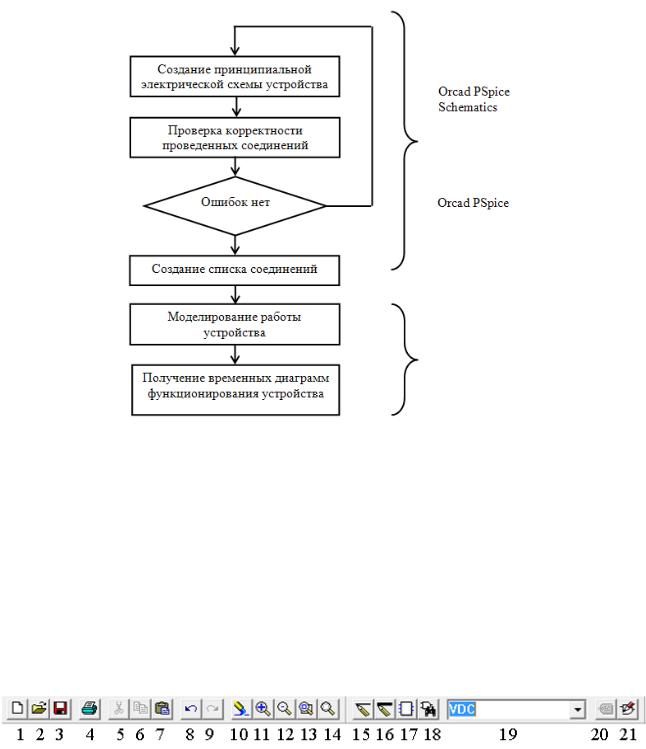
На рис. 1.2 изображен экран программы OrCAD Schematics. В его верхней части расположена строка меню и ниже – панель инструментов вместе с инструментами редактирования схемы. В третьей строке расположены инструменты для моделирования и его настройки. В левой части рисунка изображены дополнительные инструменты для создания графических аннотаций.
1.3.2. Панель инструментов
Состав пиктограмм панели изображен на рис. 1.1 и приведен в табл 1.1.
Рис. 1.1. – Состав пиктограмм панели инструментов
- 7 -
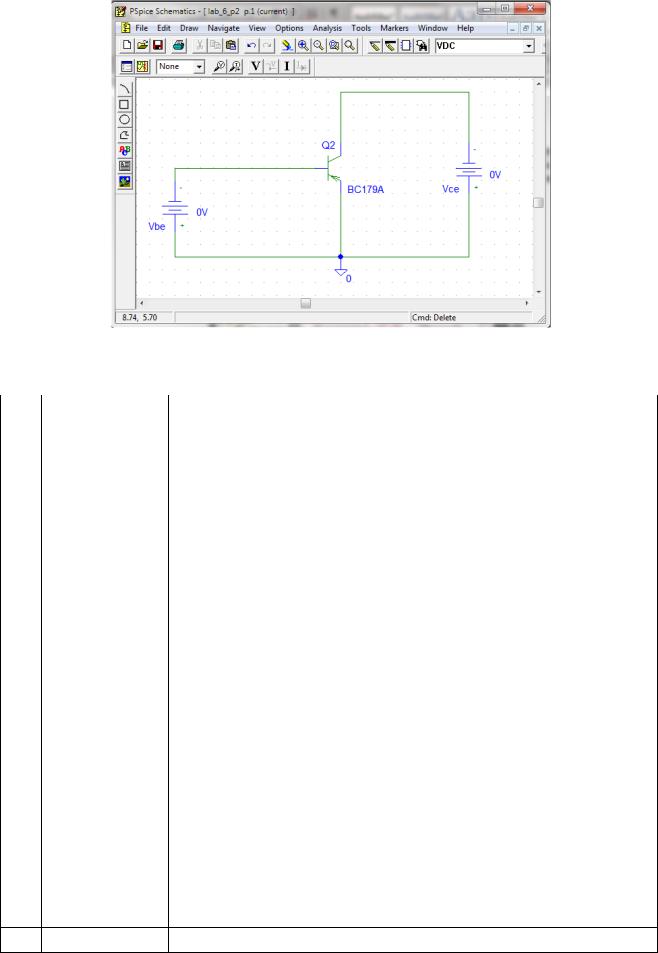
|
Рис. 1.2. – Экран программы OrCAD Schematics |
|
|
|
Таблица 1.1. |
|
|
|
N |
Команда |
Описание |
|
|
|
1 |
New |
Создание нового документа |
|
|
|
2 |
Open |
Открытие существующего документа |
|
|
|
3 |
Save |
Сохранение внесенных изменений в текущем проекте |
|
|
|
4 |
Отправка схемы на печать |
|
|
|
|
5 |
Cut |
Удаление выбранного объекта с копированием в буфер обмена |
|
|
|
6 |
Сору |
Копирование выбранного объекта в буфер обмена |
|
|
|
7 |
Paste |
Размещение объекта из буфера обмена |
|
|
|
8 |
Undo |
Отмена результата выполнения одной последней команды |
|
|
|
9 |
Redo |
Отмена результата выполнения одной последней команды |
|
|
|
10 |
Redraw |
Обновить содержимое рабочей поверхности |
|
|
|
11 |
Zoom In |
Увеличение масштаба изображения |
|
|
|
12 |
Zoom Out |
Уменьшение масштаба изображения |
|
|
|
13 |
Zoom Area |
Вывод на весь экран окаймленной части изображения |
|
|
|
14 |
Zoom All |
Вывод на экран полного изображения страницы схемы |
|
|
|
15 |
Draw Wire |
Инструмент для размещения проводников |
|
|
|
16 |
Draw Bus |
Инструмент для размещения шин |
|
|
|
17 |
Draw Block |
Инструмент для размещения иерархических блоков |
|
|
|
18 |
Get New Part |
Менеджер компонентов |
|
|
|
19 |
Get Recent Part |
История использованных компонентов |
|
|
|
20 |
Edit Attributes |
Редактирование атрибутов элемента |
21Edit Symbol Редактирование графического обозначения элемента
-8 -

1.3.3. Панель инструментов для моделирования схемы
Состав пиктограмм для моделирования схемы проектируемого устройства приведен на рис. 1.3, а описание команд, соответствующих пиктограммам приведено в табл. 2.
|
Рис. 1.3. – Состав пиктограмм панели инструментов |
||
|
для моделирования схемы устройства |
||
|
|
Таблица 1.2. |
|
|
|
|
|
N |
Команда |
Описание |
|
|
|
|
|
1 |
Setup Analysis |
Создание нового файла задания на |
|
моделирование |
|||
|
|
||
|
|
|
|
2 |
Simulate |
Запуск программы PSpice на моделирование |
|
|
|
|
|
3 |
Marker Color |
Установка цвета размещаемого маркера |
|
|
|
|
|
4 |
Voltage/Level Marker |
Простановка маркера напряжения/логического |
|
I уровня |
|||
|
|
||
|
|
|
|
5 |
Current Marker |
Простановка маркера тока |
|
|
|
|
|
6 |
Enable Bias Voltage |
Отображение на схеме узловых напряжений |
|
Display |
в рабочей точке |
||
|
|||
|
|
|
|
7 |
Toggle Voltage On Se- |
Показать/удалить значение потенциала по |
|
lected Net |
постоянному току выбранной цепи |
||
|
|||
|
|
|
|
8 |
Enable Bias Current Dis- |
Отображение на схеме токов ветвей в рабочей |
|
play |
точке |
||
|
|||
|
|
|
|
9 |
Toggle Current On Se- |
Показать/удалить значение постоянного тока |
|
lected Part/Pin |
выбранного вывода компонента |
||
|
|||
|
|
|
|
1.3.4. Запуск программы
Запустить редактор Schematics можно несколькими способами. На рабочем
столе должна располагаться иконка  , с названием Schematics (OrCAD Schematics, PSpice Schematics, название может варьироваться). Если иконка отсутствует, то следует поискать программу в меню Пуск. Под таким же названием.
, с названием Schematics (OrCAD Schematics, PSpice Schematics, название может варьироваться). Если иконка отсутствует, то следует поискать программу в меню Пуск. Под таким же названием.
1.3.5. Создание проекта
Файлы схем, созданные с помощью программы OrCAD Schematics, заносятся в файлы с расширением .sch, однако программа автоматически создает дополнительные файлы в директории проекта, необходимые для ее работы.
- 9 -
Для создания нового файла схемы, необходимо выполнить команду File- >New.
Важно! Для корректной работы программы должна отсутствовать кириллица на пути к файлу.
1.4. Создание принципиальной схемы проекта
1.4.1. Структура принципиальной схемы проекта
Электрические схемы большинства проектов размещаются на нескольких страницах не самого большого формата. Имеются два способа организации схем большого объема: плоские обычные многостраничные структуры и иерархические структуры.
Электрические цепи, расположенные на разных страницах многостраничной схемы, соединяются друг с другом с помощью так называемых межстраничных соединителей (off-page connectors), имеющих одинаковые имена. Все страницы таких схем содержатся в одной папке на одном и том же уровне. Работа со страницами производится с помощью пункта строки меню Navigate.
На схемах иерархических проектов размещаются специальные символы, называемые иерархическими блоками (hierarchical block). Принципиальная электрическая схема каждого такого блока размещается в виде отдельной схемы.
1.4.2. Размещение символов компонентов
Библиотеки программы Schematics содержат в себе символы компонентов, источников питания и "земли". Они размещаются на схеме по команде Draw->Get New Part (Ctrl+G), активизируемой также нажатием на
пиктограмму  меню инструментов (рис. 1.4).
меню инструментов (рис. 1.4).
- 10 -
